Hej till alla mina läsare, idag tar jag dig den här fjärrskrivbordsklienten, mycket användbar för dem som använder KDE (grafiskt gränssnitt), det sparar oss hela vägen för att gå till där utrustningen finns fysiskt, tro mig att gå en gång är inte en problem men efter tredje gången kommer du att tänka på det !!!
Nu till punkten. Vad är en fjärrskrivbordstjänst? Enkelt, ett program som låter dig dela ditt skrivbord med andra datorer i nätverket, i fallet med krfb låter dig bara dela ditt nuvarande skrivbord med klienter som vnc (super populärt), men krfb Förutom att ha ett grafiskt gränssnitt har det några mycket praktiska konfigurationer som jag kommer att visa dig nedan.
Om du frågar mig tyckte jag att han var väldigt vänlig, det var klicka här och där för att få det att fungera. Det första är självklart att gå till menyn och söka krfb.
Det fungerar på två sätt med inbjudningar eller med en gemenskapsnyckel för de sessionerna utan inbjudan, det första sättet «inbjudningar»Du kan skapa en personlig inbjudan som du måste skriva ner uppgifterna och vidarebefordra till den personen. «e-postinbjudningar»Vid denna tidpunkt måste du ha en server eller ett e-postkonto konfigurerat, men hur ska du skicka, eller hur? Om du antar att det är så skickar du all denna information via e-post, inte utan att först kasta dig en stor varning om att alla som läser data från den e-posten kan anslutas.
Alla inbjudningar har en utgångstid, vilket jag tyckte var utmärkt. Vi vill inte att det ska stanna kvar för evigt, mycket mindre om det var ett engångsjobb att ansluta och lösa.
I preferenser finns det några objekt att konfigurera, jag inbjuder dig att klicka och prova det själv, men det mest intressanta är "Konfigurera skrivbordsdelning"
En "Konfigurera skrivbordsdelning" , Red, Det finns det här alternativet att använda porten som standard, vilket jag skulle rekommendera att du byter till någon annan, du vill aldrig att en mycket speciell och icke-offentlig tjänst ska fungera genom standardporten. Som standard kommer 5900, klassiskt från vnc.
En säkerhet du har dessa tre alternativ (jag vill betona här):
- Fråga innan du accepterar anslutningar: om du inte vill acceptera alla som försöker ansluta till din maskin kan du ta bort bocken från det här alternativet.
- Tillåt fjärranslutningar för att styra skrivbordet: om du inaktiverar det kan de bara se skrivbordet men inte styra, flytta musen, använda tangentbordet etc.
- Tillåt oinbjudna anslutningar: mycket användbart alternativ om du inte vill skapa inbjudningar och du litar på ditt nätverk.
DRICKS: I synnerhet om du bara vill komma åt den här tjänsten vill du också att den ska vara snabb och praktisk, jag rekommenderar att du inaktiverar «...acceptera anslutningar", tillåt"... Objudna anslutningar»Sätt omedelbart en stark nyckel och ändra standardporten.
För att radera en inbjudan, välj bara och klicka på ta bort. I "ta bort alla»Alla inbjudningar raderas.
Nu vad många handledning inte gör, visa hur du kan ansluta fjärrkontroll om du redan har konfigurerat krfb på en annan maskin, jag är för närvarande på Linux mint Mate och använder ssvnc (eftersom det är lätt, det finns ingen annan anledning, det finns mycket av andra appar som du kan använda)
När du öppnar ssvnc-applikationen måste du ange IP- eller domännamn: port, lösenord som gav dig inbjudan eller som du placerade i säkerhetsalternativ. I typ av säkerhet «ingen»Och anslut sedan.
Om du lämnade aktiverade alternativet "Fråga innan du accepterar anslutningar" måste du gå till fjärrmaskinen och acceptera anslutningen.
Påskägg: Det är en testserver för dem som frågade mig i kommentarer att varför hade jag glömt bort RedHat och derivat? i Vilken Linux-distribution kan jag använda på servrar?. Men det är ett mycket detaljerat inlägg inom en snar framtid, för de som aldrig har varit i RedHat-filialen, följ denna blogg och mina inlägg noga.
Tack, jag hoppas att dina kommentarer.

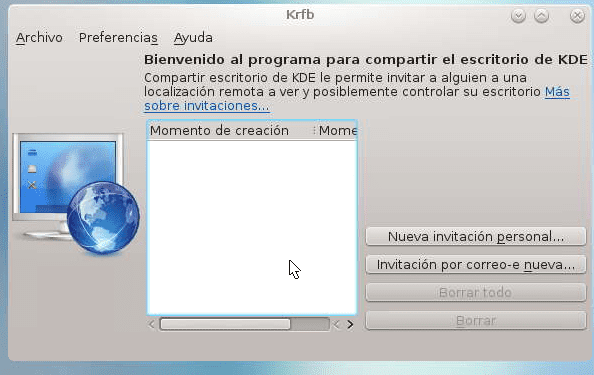
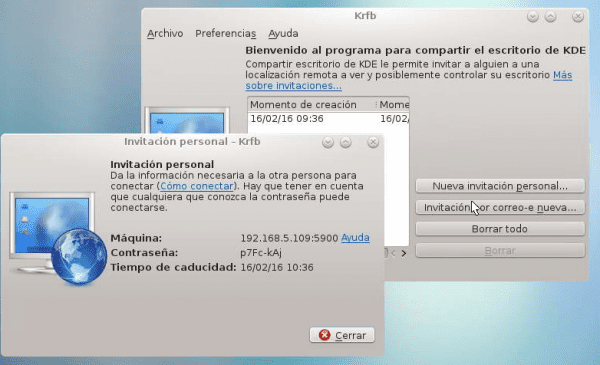
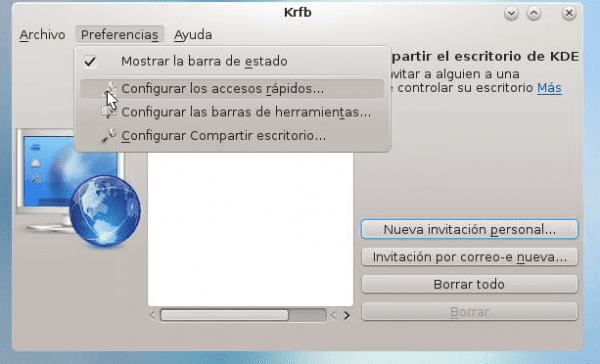

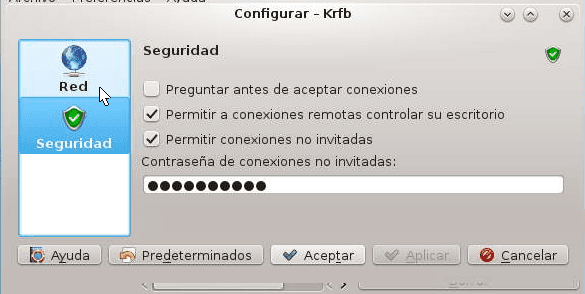

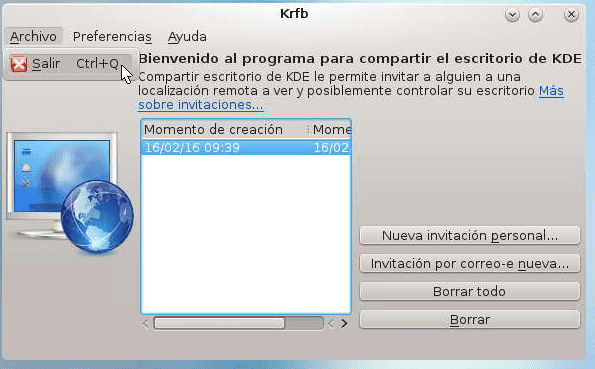
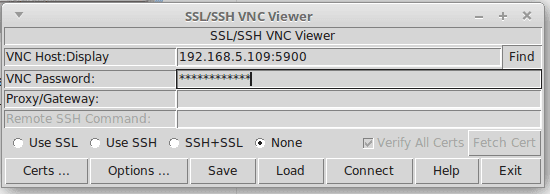
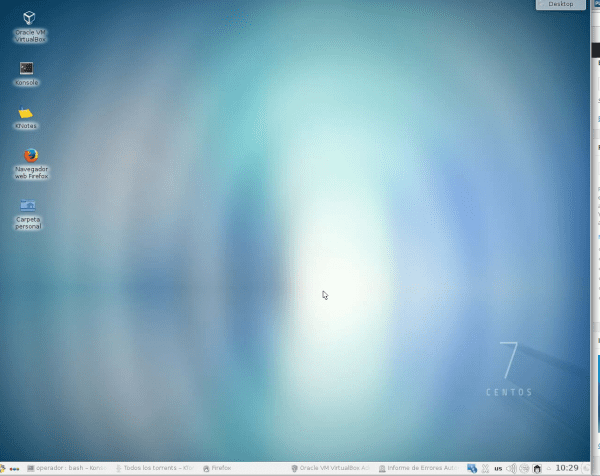
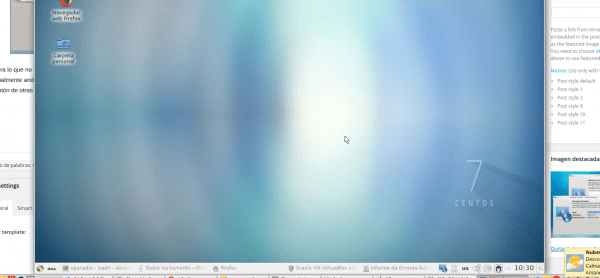
motsvarar det lagvisare?
Om det motsvarar teamviewer, skulle det enda extra vara att konfigurera rutten så att den ger dig åtkomst från internet med allmänheten ip detta kan du söka efter det på internet som portomdirigeringar i routern och väl referens till din router och inom den letar du efter nat och eftersom heminternet har dynamisk offentlig ip kan du leta efter en gratis domäntjänst som dns till no-ip-domän, det är ett utmärkt alternativ
något andresgarcia0313@gmail.com